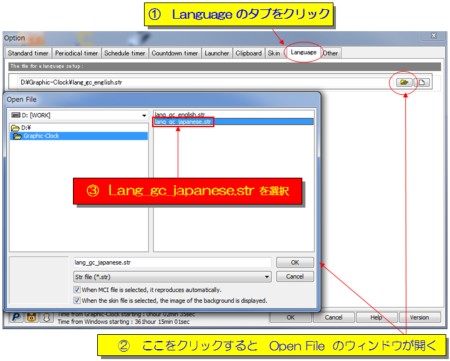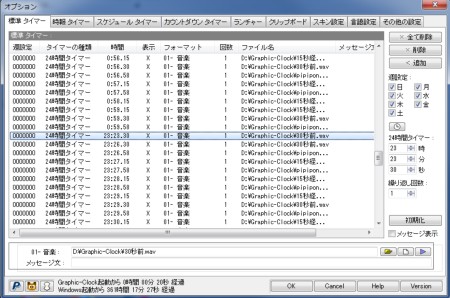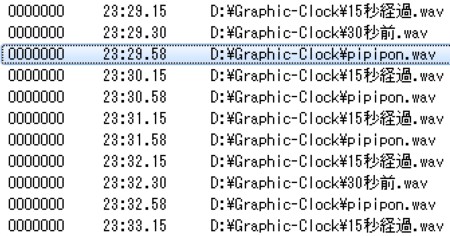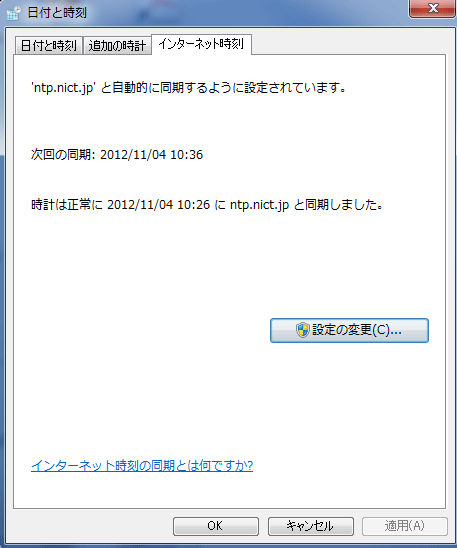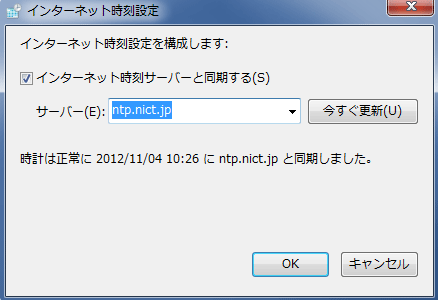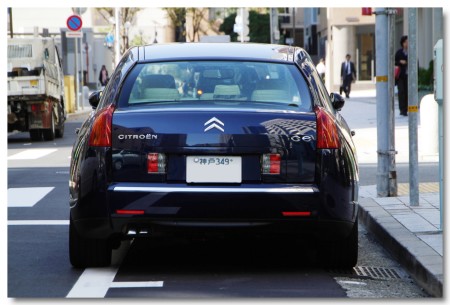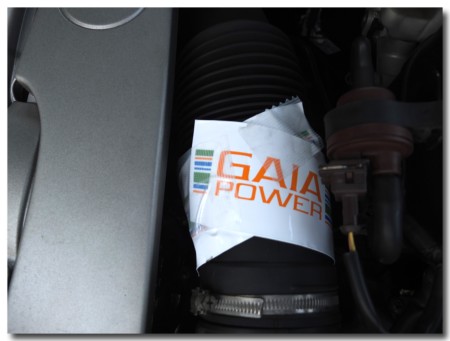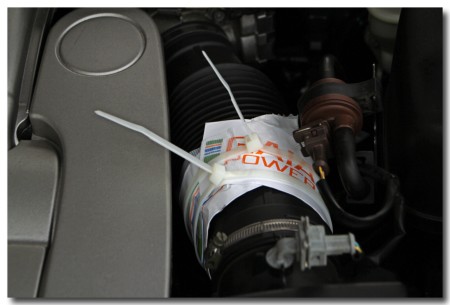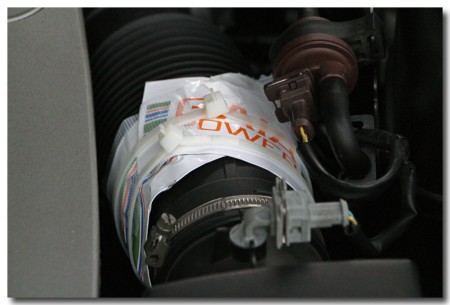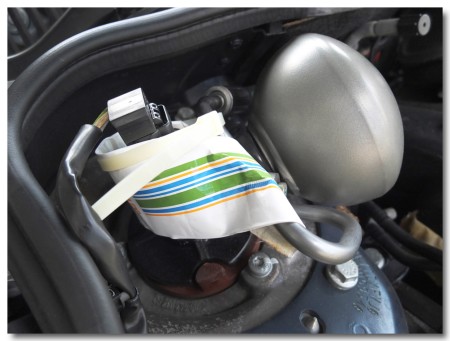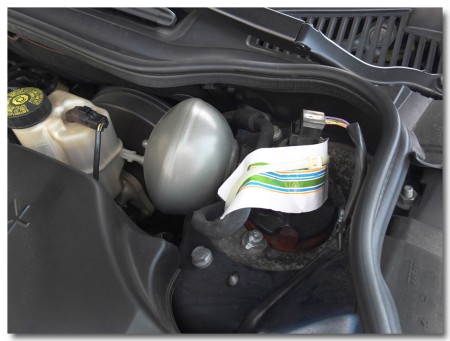Graphic-Clock という音声でタイミングを知らせることができるフリーソフトをご紹介。
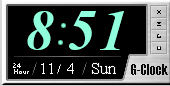
トレードフロアでのトレーニングには欠かせないソフトだといっていいだろう。
その使い方を含め、ナスダックマーケットの夏時間・冬時間にあわせた設定ファイルもダウンロード可能。
こちらが Graphic Clock の Vector のダウンロードサイト
作者のWEBサイト ダウンロード: http://www.t-folk.jp/soft_gc.html
まず上記でソフトをダウンロードしてインストールする。
次にトレード用夏時間・冬時間設定ファイル > DTN_GC_setting.zip をダウンロードする。
Graphic-Clockのタイマー設定方法
以下の手順はDaytradenetのトレードフロアで使用されている音声ファイルの設定方法。
(Ver4.93, Ver5.03対応)
1)”Graphic-Clock” フォルダをDドライブに作成する。
2)ダウンロードしたソフトのZIPファイルの中身を展開し、ファイルを D:\Graphic-Clock の直下(フォルダーの中)にコピーする。
3)Daytradenetの設定ファール(DTN_GC_Setting.zip)を展開し、ファイルを D:\Graphic-Clock の直下(フォルダーの中)にコピーする。
4)タイマーの設定ファイルを s001Stan.dat に名前を変更する。
警告文が出るが続けても大丈夫
夏時間での使用は s001Stan - Summer.txt を s001Stan.dat へ変更する
冬時間:での使用は s001Stan - Winter.txt を s001Stan.dat へ変更する
5)gc.exeを起動し、G-Clockの上で右クリックして表示されるメニューから Option を選択。
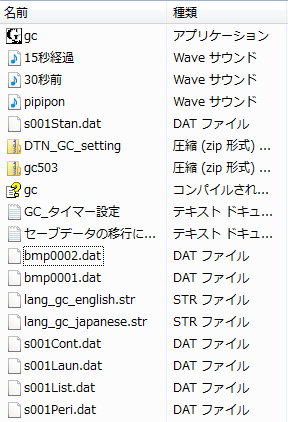
実行ファイルや音声ファイル・ s001Stan.dat ファイルなどは
同じDドライブのディレクトリ:\Graphic-Clock に置いておく必要があります。
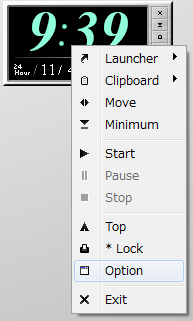
設定画面の言語設定タブで日本語言語ファイルに変更。
クリックすると拡大表示
もう一回 Option で設定画面を開き、標準タイマーのタブで設定をチェックすると設定内容が確認できる。
クリックすると拡大表示
このように日本語表示になり「標準タイマー」タブをクリックすると設定内容を確認することができる。
うまく動作しない場合
s001Stan.dat を右クリックして表示されるメニューで、「プログラムから開く」を選択し、Graphic-Clock(グラフィッククロックのプログラム)で起動。
そして右クリックで設定画面を開き、標準タイマーのタブで設定をチェックすると設定内容が確認できるはず。
6)冬時間の設定は23時23分30秒から動作を始める設定。
夏時間は22時23分30秒から。
必ず ”Graphic-Clock” フォルダを Dドライブに作成し、その中に関連ファイルをすべて置くこと。
下記のように設定ファイルの内容は D ドライブに指定してある。
そのため、音声ファイルを含めて Dドライブにないと、音声を発しないので注意が必要だ。
マーケットが始まる30秒前になると「30秒前」と女性の音声でタイマーが作動。
クリックすると拡大表示
このサイクルが繰り返されるが、音声タイマーは、マーケットが終了してから約30分間は動作を継続する設定になっている。
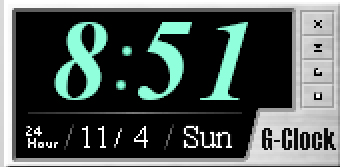
利用のポイント
トレーディングでは、この音声タイマーの3分足のローソク足が確定する30秒前の音声で、チェックリストをつけ始めるわけだ。
執行は「ピッピッポーン」という音声を合図に、ちょうどよいタイミングで行えば、結果はいわゆる「グリーン」になるはず。
「15秒経過」という音声タイマーが作動するまでに執行が終われば、損益結果にはグリーンのマークが付くことになる。
執行した場合、ストップをつけ終わったら30秒くらいが経過しているはず。
そこから次にエントリーが可能になる銘柄をチャートで探し、並べ替え替える。
そして3分が経過する30秒前の音声を目安に、チェックリストをつけ始めるというわけだ。
このように決められた時間までにやるべきことができるように、タイマーを使って訓練をする。
もちろん実トレードの際にも、強い味方になってくれるはず。
昼間にワンクリックシミュレーションをする場合も、昼の時間帯に同じようなサイクルで動くように、設定ファイルを書き換えれば、実際のマーケットに則した動きの訓練ができるだろう。
トレード用音声タイマー・トレーニング用 朝8時から午後8時まで動作。